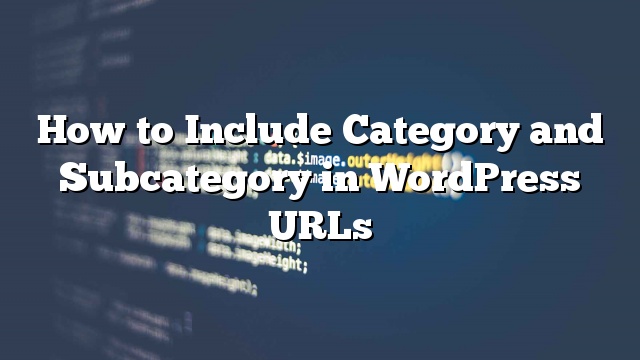Kamakailan isa sa aming mga mambabasa ay nagtanong sa amin kung paano isama ang kategorya at subcategory sa WordPress URL. Pinapayagan ka ng mga kategorya at subcategory na pagbukud-bukurin ang nilalaman sa iyong website. Pinapayagan din nila ang iyong mga gumagamit na madaling i-browse ang mga paksa na pinaka-interesado nila. Sa artikulong ito, ipapakita namin sa iyo kung paano isama ang kategorya at subcategory sa WordPress URL.

Kabilang ang Kategorya sa SEO Friendly URL sa WordPress
Ang WordPress ay may dalawang built-in na taxonomy upang maipagsama-sama ang iyong nilalaman. Ang mga ito ay tinatawag na mga kategorya at tag.
Ang mga kategorya ay karaniwang ginagamit para sa mas malawak na mga paksa at maaaring magkaroon ng mga subcategory.
Gayunpaman, kung ginagamit mo ang default na URL na istraktura ng URL, ang iyong mga kategorya at mga subcategory ay hindi kasama sa mga post na URL.
Ang ilang mga website ay gumagamit ng mga kategorya at mga subcategory sa WordPress URL para sa kanilang mga post. Halimbawa, kasama namin ang kategorya sa mga URL ng aming mga post na ganito:
http://www.site.com/plugins/7-best-wordpress-backup-plugins-compared-pros-and-cons/
Ang ilang mga website na gumagamit ng mga subcategory ay nagpapakita ng parehong mga kategorya ng magulang at anak sa URL.
http://example.com/news/national/article-title-here/
Sa halimbawang ito, ang balita ay ang kategorya ng magulang at pambansa ang kategorya ng bata.
Ang pagsasama ng kategorya o subcategory sa iyong mga post na URL ay ginagawang mas madaling gamitin sa kanila. Ito ay tumutugma sa breadcrumb nabigasyon sa iyong site at kasama dito ang higit pang mga keyword at teksto na kung saan ay kapaki-pakinabang din para sa SEO.
Ang pagkakaroon ng sinabi na, tingnan natin kung paano madaling magdagdag ng kategorya at subcategory sa WordPress URLs.
Pagdaragdag ng Kategorya at Subcategory sa WordPress Post URL
Una, kailangan mong bisitahin Mga Setting »Permalinks pahina sa iyong WrodPress admin. Doon kailangan mong mag-click sa pagpipiliang ‘pasadyang istraktura’ sa ilalim ng karaniwang mga setting ng lugar.

Susunod, kailangan mong idagdag /% category% /% postname% / sa patlang sa tabi ng pasadyang istraktura.
Pagkatapos nito, huwag kalimutang i-click ang pindutan ng save save upang mai-imbak ang iyong mga setting.
Iyon ang lahat ng WordPress ay magsisimula na ngayon kasama ang kategorya at subcategory sa WordPress URL. Makikita mo ito sa pagkilos sa pamamagitan ng pag-edit ng isang post o paglikha ng bago.
I-file ang post na iyon sa ilalim ng isang kategorya (at subcategory kung gagamitin mo ang mga ito) at mag-click sa pindutan ng pag-update.

Mapapansin mo ang kategorya at subcategory na kasama sa permalinks ng post.
Paggamit ng Maramihang Mga Kategorya o Mga Subcategory
Ipagpalagay nating isampa mo ang iyong mga post sa blog sa maraming mga kategorya o mga subcategory. Isinasama lamang ng WordPress ang isang kategorya at isang subcategory sa URL. Kung hindi ka pumili ng isang subcategory, pagkatapos ay ipapakita lamang nito ang isang kategorya ng magulang.
Pinipili ng WordPress ang kategorya ayon sa alpabeto. Halimbawa, kung nag-file ka ng isang post sa mga kategorya ng Apple at Teknolohiya, isasama ng WordPress ang mansanas sa URL dahil una ito sa alpabetikong order.
http://example.com/apple/article-title-here/
Kung nag-file ka ng isang post sa ‘Apple’ at isang subcategory sa ilalim na tinatawag na ‘Teknolohiya’, pagkatapos ay isasama nito ang dalawa sa mga ito sa URL.
http://example.com/apple/technology/article-title-here/
Kung pinili mo ang isang subcategory ngunit hindi partikular na piliin ang kategorya ng magulang, pagkatapos ay isasama pa rin ng WordPress ang kategorya ng magulang sa URL.
Ang isa pang sitwasyon ay kapag mayroon kang kategorya ng magulang, subcategory, at isang sub-subcategory. Isama ng WordPress ang lahat ng tatlo sa mga ito sa URL.
http://example.com/apple/technology/events/article-title-here/